デュプリケーターの新しい移行サービス:指一本触れずにウェブサイトを移動
デュプリケーターの新しい移行サービス:指一本触れずにウェブサイトを移動
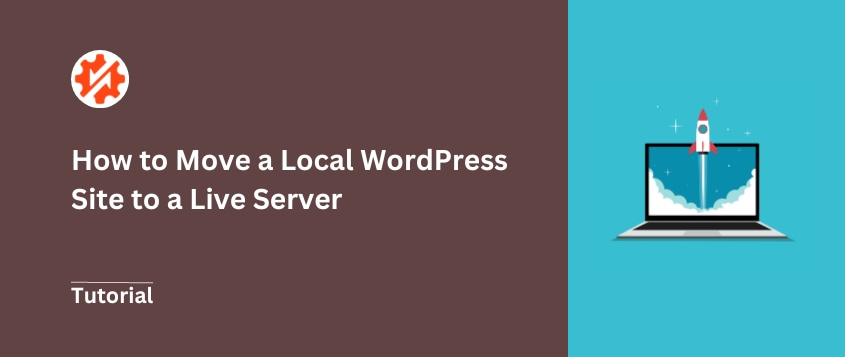
 ジョン・ターナー
ジョン・ターナー
 ジョン・ターナー
ジョン・ターナー
あなたは何週間もWordPressサイトに取り組んできました。準備は整いましたが、まだローカルサーバーに隠されています。
ライブサーバーでウェブサイトを立ち上げる時が来ました!
あなたが中小企業の経営者であれ、ブロガーであれ、開発者であれ、このプロセスは極めて重要だ。あなたの個人的なプロジェクトと公的なステージをつなぐ架け橋となるのだ。
このチュートリアルでは、WordPressをローカルサーバーからライブサーバーに移行する際に必要な知識をすべて紹介します。
WordPressウェブサイトを世界と共有する準備はできましたか?さっそく始めましょう!
最初のウェブサイトを公開することなく、完全に構築することができることをご存知ですか?
開発者でなくても、ローカルでWordPressを実行することができます。基本的には、ステージング環境を作成します:
ローカルホストでは、観客にエラーを公開するリスクなしにWordPressサイトで作業することができます。
さらに、ホスティングプランやドメイン名も必要ありません。LocalWP、MAMP、WAMP、XAMPPのようなローカル環境を使うだけで、秘密のサイトを無料でホスティングできます。
サイトに必要な機能と特徴をすべて追加したら、ライブサーバーに簡単に移行できます。最初にローカルサーバーで開発したので、あなたのウェブサイトは新しい訪問者のための完全な準備ができています。
まだローカルサイトをお持ちでない場合は、まずサイトを作成する必要があります。
あとは自由にカスタマイズしてください!現地のソフトウェアがWordPressの空白のインストールをセットアップするので、さまざまなプラグインをインストールして、夢のサイト作りをお手伝いします。
例えば、SeedProdは初心者にも使いやすいページビルダーで、WordPressのウェブサイトをデザインするのに使えます。
シンプルなドラッグ&ドロップのインターフェースと、何百ものデザイン済みテンプレートがあるので、コードの知識がなくても心配ありません。
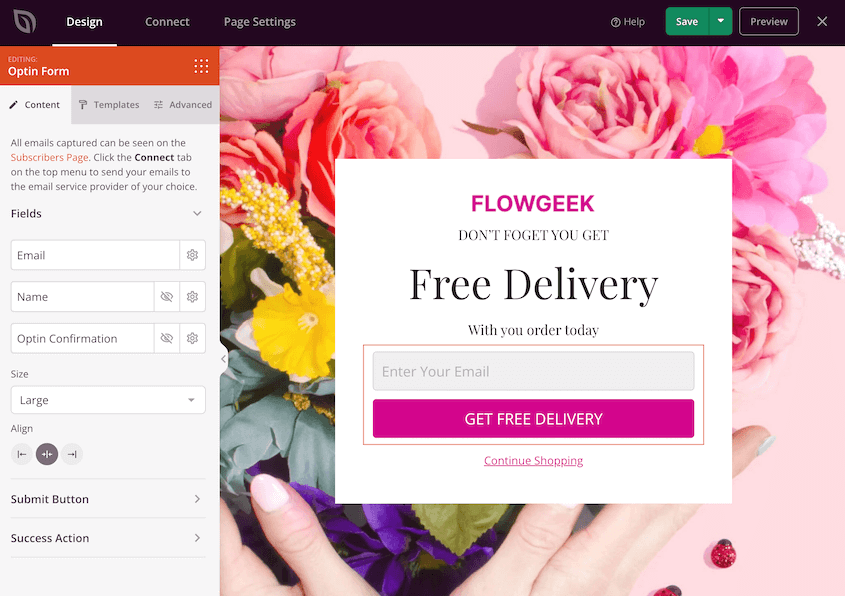
オンラインストアを始めるなら、Easy Digital Downloadsをインストールしましょう。このeコマースプラグインを使えば、ソフトウェアから音楽まで何でも簡単に販売できます。
商品のセットアップ、サードパーティの決済オプションとの接続、さらには特定のウェブページを会員制コンテンツとして保護することもできる。
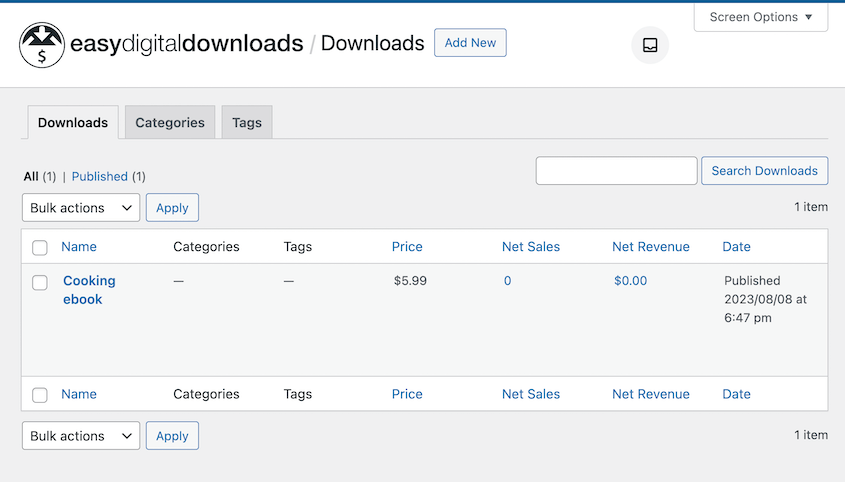
このように、ローカルのWordPressサイトのカスタマイズに関しては、無限のオプションがあります。
プラグインをインストールし、テーマを有効化し、サイトを完全にパーソナライズしたら、ライブサーバーに移動しましょう!こうすることで、誰でもあなたのコンテンツを見ることができ、交流することができます。
開発者にとっては、ウェブサイトを別の場所に手動で移動させることは問題ではないかもしれない。
しかし、この移行には多くの時間がかかります。また、途中で誤ってカスタムサイトを壊してしまう可能性も高い。
もっと簡単で安全な解決策は、DuplicatorのようなWordPress移行プラグインをインストールすることです。この強力なツールは、ローカルのウェブサイト全体をバックアップし、わずか数ステップでライブサーバーに移行することができます!
まずはDuplicator Proのサブスクリプションをお選びください。無料版もありますが、Duplicator Proはドラッグ&ドロップでの移行をサポートしています。この機能は、ライブサイトをできるだけ早く立ち上げ、実行するために不可欠です。
チェックアウト後、ライセンスキーをコピーし、Duplicator Proをダウンロードします。次に、ローカルのWordPressサイトのWordPress管理ダッシュボードを開きます。Duplicatorプラグインをインストールし、有効化します。
Duplicatorを使い始める前に、ライセンスを有効にする必要があります。 Duplicator Pro " 設定 " 一般にアクセスして、ライセンスキーを貼り付けてください。

最後にActivateをクリックします。これで、ローカルのWordPressサイトをライブサーバーに移動することができます!
Duplicatorを使用すると、サイトのバックアップを作成できます。これらはWordPressファイル、データベース、プラグイン、テーマ、その他のデータの保存されたコピーです。
Duplicatorはこれらの情報を1つのzipファイルにバックアップするので、ウェブサイトを別のサーバーに移行するのも簡単です。
バックアップを作成するには、Duplicator Pro " バックアップ " 新規追加に進みます。

ページ上部でバックアップにカスタム名を付けることができます。DuplicatorはWasabi、Google Drive、Dropboxなど多くのクラウドストレージをサポートしていますが、ローカルオプションを選択してください。

次に、バックアップセクションを展開します。これにより、ローカルサイトから新しいライブサーバに転送されるデータを正確にカスタマイズすることができます。

フルバックアップを作成したい場合は、Full Siteプリセットをクリックします。
ただし、カスタムに切り替えて、メディアファイル、アクティブなプラグインとテーマ、データベース、WordPressのコアファイルのチェックを外すことができます。ライブサイトでデータが不要な場合のみ、この操作を行ってください。
完了したら、「次へ」をクリックします。このページでは、ウェブサイトの完全スキャンが表示されます。

バックアップを構築する前に、通知を必ず確認してください。Duplicatorが終了すると、バックアップページに表示されます。

最後のステップとして、アーカイブファイルをダウンロードします。Duplicatorを使用すると、このファイルをWordPressのライブインストールにドロップするだけで、すぐにローカルサイトのデータのインポートを開始できます。
さあ、いよいよ本番のWordPressウェブサイトを作成しましょう!これを行うには、WordPressホスティングプロバイダを見つける必要があります。
ウェブホストは、ライブウェブサイト用のサーバースペースとリソースを提供します。インフラ、サーバー環境、テクニカルサポートを提供し、WordPressサイトへのアクセスとパフォーマンスの向上を保証します。
最良の選択肢の一つはBluehostです。このウェブホストは、その手頃な価格とスケーラビリティのためにWordPressによって推奨されています。
Bluehostを使用すると、月額わずか2.95ドルでオンラインローカルサイトを取得することができます。さらに、最初の1年間は完全に無料のドメイン名を持つことになります。
プランに申し込むと、ドメイン名を選ぶことができます。これは、ブランドの認知度と記憶性を促すURLの主要部分となります。

その後、ホスティングアカウントの作成を完了します。この後、Bluehostは自動的にあなたのためにWordPressをインストールします。あなたは、単にあなたのホスティングダッシュボードにサインインし、WordPressにログインボタンをクリックすることができます。
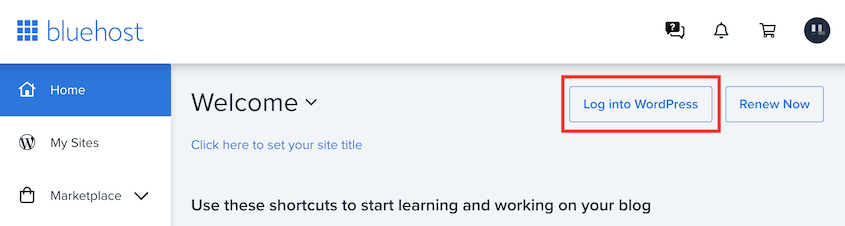
これで新しいWordPressダッシュボードが開きます!ただし、空白のインストールになるので、カスタムデータをアップロードするにはローカルサイトをインポートする必要があります。
ローカルサイトを新しいサーバーに移行する前に、新しいWordPressデータベースを作成することが重要です。通常、ウェブホストはこれを行う簡単な方法を提供しています。
Bluehostでは、データベース設定を見つけて、MySQLデータベースをクリックするだけです。

Create New Database」で名前を入力し、「Create Database」をクリックする。

また、新しいユーザーを作成し、データベースを制御するための権限を割り当てる必要があります。まず、ユーザー名とパスワードを入力します。

Add User To Databaseセクションまでスクロールダウンします。ここで、新しいユーザと新しいデータベースの両方を選択します。

最後のステップとして、すべての権限をユーザーに割り当てることができます。
手動でサイトを移行する場合、FTPクライアントを使用してローカルサイトのファイルを新しいサイトにアップロードする必要があります。また、古いデータベースをインポートするためにphpMyAdminを使用する必要があります。
しかし、Duplicator Proはこのプロセスを簡単にします。ライブウェブサイトをセットアップした後、WordPressのダッシュボードを開き、Duplicatorをインストールする。そして、バックアップのインポートページを見つけます。

保存したアーカイブファイルをインポートボックスにドラッグ&ドロップします。アップロードが完了すると、バックアップの詳細が表示されます。

次のページで「Launch Installer」をクリックする。

これで、Duplicator移行ウィザードがインストールの手順を説明してくれます。一番上のインストールタイプは フルインストール・シングルサイトにします。また、Advancedinstaller modeを選択してください。
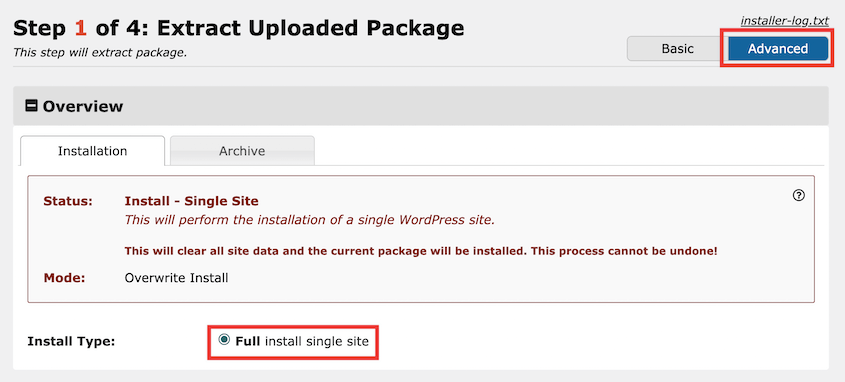
Setupで、新しいデータベース名、ユーザー名、パスワードを入力します。そして、Validateを押してください。
規約と注意事項に同意する必要があります。Nextをクリックしたら、インストーラーの設定を確認します。
インストール中に、ローカルサイトのURLをライブのものに置き換える必要があります。ステップ3で、古いURLを検索フィールドに追加します。新しいURLはReplaceの隣に入力します。

Duplicatorは自動的にあなたのデータベース内の古いURLのすべての言及を置き換えます。余計な検索・置換プラグインをインストールする必要はありません。
次に、ローカルサイトがライブサーバーに移動します。新しいウェブサイトにアクセスするには、管理者ログインボタンを使用します!
Duplicator Proをインストールし、現在のサイトのバックアップを作成することで、WordPressサイトを新しいホストまたはドメイン名に移行することができます。次に、2つ目のWordPressインストールにDuplicator Proをインストールし、アーカイブファイルをドラッグ&ドロップしてインポートします。
移行後は、DNSを更新し、Googleに変更を知らせ、リダイレクトを追加し、リンク切れをチェックするのがよい。
詳しくは、以下のお役立ちガイドをご覧ください:
WordPressサイトを手動で新しいホストに移行するには、phpMyAdminでデータベースをSQLファイルとしてエクスポートします。ローカルサイトの場合は、http://localhost/phpmyadmin/ を開き、クイックエクスポートの方法を選択します。
次に、FTPクライアントまたはcPanelを使用して、public_htmlフォルダ(ルートディレクトリとして知られています)内のファイルをエクスポートします。
新しいホストで、サイトのルート・フォルダを開き、すべてのファイルを右クリックして削除します。その後、古いサイトのファイルをアップロードします。
また、phpMyAdminのインポートタブで ファイルを選択し、元のデータベースファイルをアップロードする必要があります。
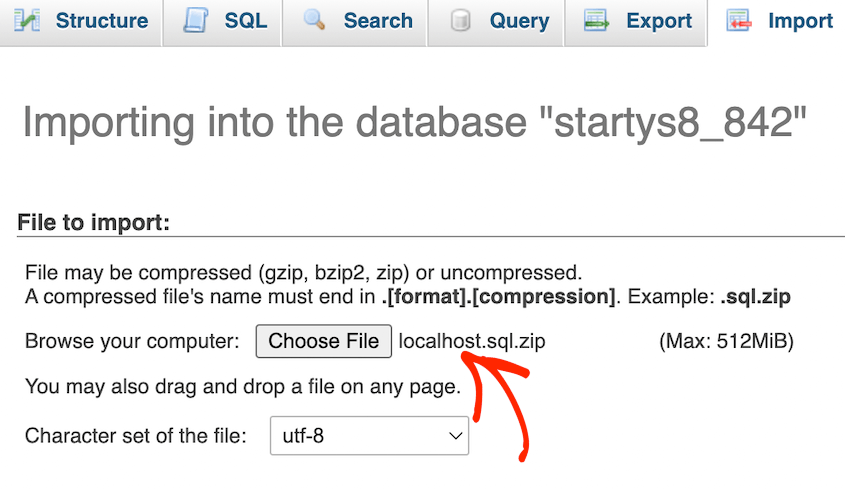
コンテンツを完全に移行しても、データベースがまだローカルサイトを指している可能性があります。これを更新するには、phpMyAdminでwp_optionsテーブルを開きます。
wp_optionsの横のBrowseをクリックします。次に、options_nameカラムでsiteurlの値を探して編集します:

wp-config.phpファイルも更新する必要があります。FTPクライアントまたはcPanelを使用して、このファイルを開き、データベース情報を含むコードの行を見つけます:
// ** MySQL settings - You can get this info from your web host ** //
/** The name of the database for WordPress */
define( 'DB_NAME', 'database_name_here' );
/** MySQL database username */
define( 'DB_USER', 'username_here' );
/** MySQL database password */
define( 'DB_PASSWORD', 'password_here' );
/** MySQL hostname */
define( 'DB_HOST', 'localhost' );ローカルサーバーからライブサーバーに移行したため、投稿やページのパーマリンクが正しく機能していない可能性があります。これを修正するには、設定 " 一般 を見つけてください。変更を保存をクリックする前に何も編集しないでください。
次に、Settings " Permalinksに進みます。先ほどと同様に、何も変更せずにこれらの設定を保存します。
移行後、新しいウェブサイトで画像が表示されなかったり、リンクが切れたりすることがあります。すべてが正常に動作していることを確認するには、ローカルホストのURLをライブサイトのURLに置き換える必要があります。
これを行うには、phpMyAdminを開き、SQLタブに移動します。ここで、次のSQLクエリを貼り付けます:
UPDATE wp_posts SET post_content = REPLACE(post_content, 'localhost/test/', 'www.yourlivesite.com/');
デフォルトのリンクは必ずライブサイトのURLで更新してください。Goボタンを押すと、新しい訪問者が移行したコンテンツを見たり、交流したりできるようになります。
ウェブホスティングプランとドメイン名を購入することで、ライブサーバーにウェブサイトを公開することができます。その後、Duplicator Pro を使用してローカルサイトをライブサーバーに移行します。
WordPressのライブサイトは、検索エンジンやオンライン訪問者が閲覧し、やりとりできる、一般に公開されたウェブサイトです。ステージングサイトは、ライブウェブサイトと同じコピーですが、ローカルまたはサーバーのサブドメインでホストされています。ステージングサイトは、ライブコンテンツに影響を与えることなくサイトを編集するためのプライベートで安全な場所です。
ステージングサイトをライブサイトにコピーするには、ステージングサイトに Duplicator Pro をインストールします。ステージングサイトのフルバックアップを作成します。ライブサイトで、Duplicatorのインポートページにバックアップをアップロードします。
これで終わりです!ローカルのWordPressサイトをライブサーバーに移しただけです。
WordPressのチュートリアルはこちら:
ローカルウェブサイトをオンラインにしたいですか?Duplicator Proをダウンロードして、コンテンツを即座にライブサーバーに移動しましょう!
情報開示私たちのコンテンツは読者支援型です。つまり、あなたが私たちのリンクをクリックした場合、私たちはコミッションを得る可能性があります。私たちは、読者に付加価値をもたらすと信じる製品のみを推薦します。
